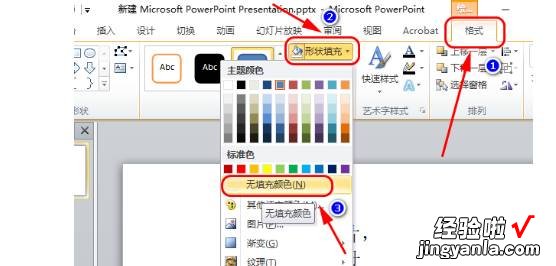经验直达:
- ppt该怎么样才可以插入带圈字符
- 怎么在ppt里面圈文字
一、ppt该怎么样才可以插入带圈字符
本视频演示机型:Inspiron5570,适用系统:Windows10家庭中文版,软件版本:PowerPoint2010.
使用PPT时想插入带圆圈的数字符号 , 下面我就来告诉大家 , PPT中如何插入带圈字符;
首先打开ppt , 新建【幻灯片】,点击文本框,在PPT页面上方找到【插入】选项卡,然后在插入的菜单栏下面选择【符号】选项,在弹出的符号设置框里,点击子集右边的倒三角;
找到【带括号的字母数字】一栏,则可在选择框里看到有1-20的带圈字符 , 选择你想插入的带圈数字后,再点击页面下方的【插入】按钮 , 然后点击【关闭】,此时就可看到选择的带圈字符在PPT里显示了 。
二、怎么在ppt里面圈文字
在ppt里面圈文字的操作步骤如下:
1、首先打开ppt , 如下图所示,我们需要在ppt中圈出“红叶” 。

2、然后单击“开始”菜单上的“插入”,点击在“基本形状”中选择椭圆形状选项 。
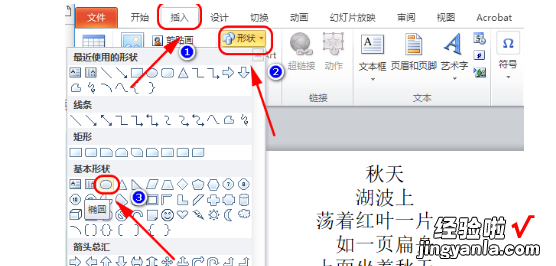
3、然后拖动鼠标左键到“红叶”上画出一个椭圆 。
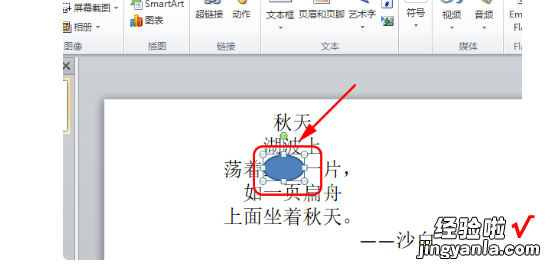
4、单击“开始”菜单栏右上角的“格式”选项,然后单击“形状填充”并选择“无填充颜色” 。
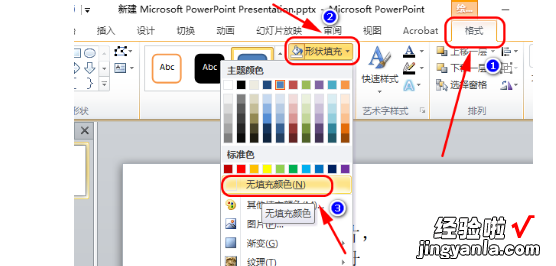
5、然后单击“形状轮廓”并选择所需的轮廓颜色,可以选择其中一个颜色“深红色” 。
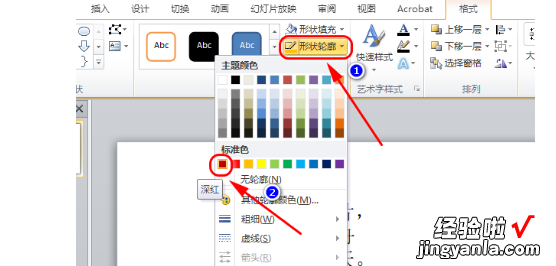
6、最后在返回主界面后 , 可以看到“红叶”已被圈起来,这样在ppt里面圈文字的问题就解决了 。
【ppt该怎么样才可以插入带圈字符-怎么在ppt里面圈文字】